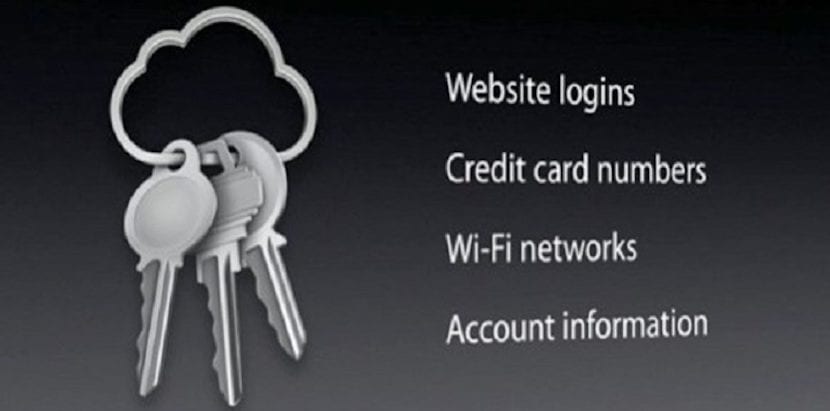
Ce petit tutoriel est quelque chose qui peut être utile pour tous les utilisateurs qui utilisent le Mac continue de demander le mot de passe du trousseau de connexion. Dans ce cas, il est bon de connaître cette option et ainsi éviter d'avoir à taper constamment le mot de passe.
Dans de nombreux cas, le mot de passe de notre compte utilisateur peut ne pas correspondre à celui du trousseau de connexion et c'est pourquoi nous devons constamment l'écrire. Avec ce petit tutoriel nous apprendrons à changer le mot de passe du trousseau de connexion pour un nouveau.
Que faire lorsque votre Mac ne cesse de demander le mot de passe du trousseau de connexion
La première chose à faire est de réinitialiser le mot de passe de l'utilisateur macOS, pour cela, vous pouvez nous demander de mettre à jour le mot de passe du trousseau ou de saisir le mot de passe de votre trousseau de connexion. Si notre Mac nous indique que le système n'a pas été en mesure de déverrouiller votre trousseau de connexion, cela signifie que votre trousseau de connexion continue d'utiliser votre ancien mot de passe. Si vous ne connaissez pas l'ancien mot de passe vous devez créer un nouveau trousseau de connexion et nous le verrons dans un autre article.

Les étapes à suivre si l'on connaît l'ancien mot de passe sont les suivants:
- Nous ouvrons l'application keychains trouvée dans le dossier Others du Launchpad
- Dans la liste des porte-clés sur le côté gauche de la fenêtre, sélectionnez «connexion»
- Dans le menu Edition de la barre de menu, sélectionnez Modifier le mot de passe du trousseau "login" (Photo ci-dessous)
- Appuyez sur saisissez l'ancien mot de passe de votre compte utilisateur dans le champ Mot de passe actuel. C'est le mot de passe que nous avons utilisé avant de le réinitialiser
- Saisissez le nouveau mot de passe de votre compte utilisateur dans le champ Nouveau mot de passe. Il s'agit du mot de passe que vous utilisez maintenant pour vous connecter à votre Mac. Saisissez le même mot de passe dans le champ Vérifier, accepter et quitter l'accès au trousseau.
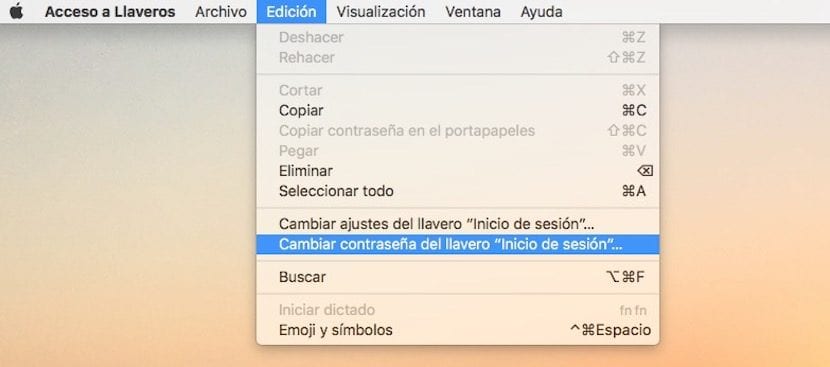
En suivant ces étapes simples, nous aurons le mot de passe changé, puis il est important de se souvenir d'elle, Bien sûr, cela.
Salut,
Je ne peux pas le faire, le bouton qu'ils mentionnent est désactivé
Cordialement,
ichrisme.com